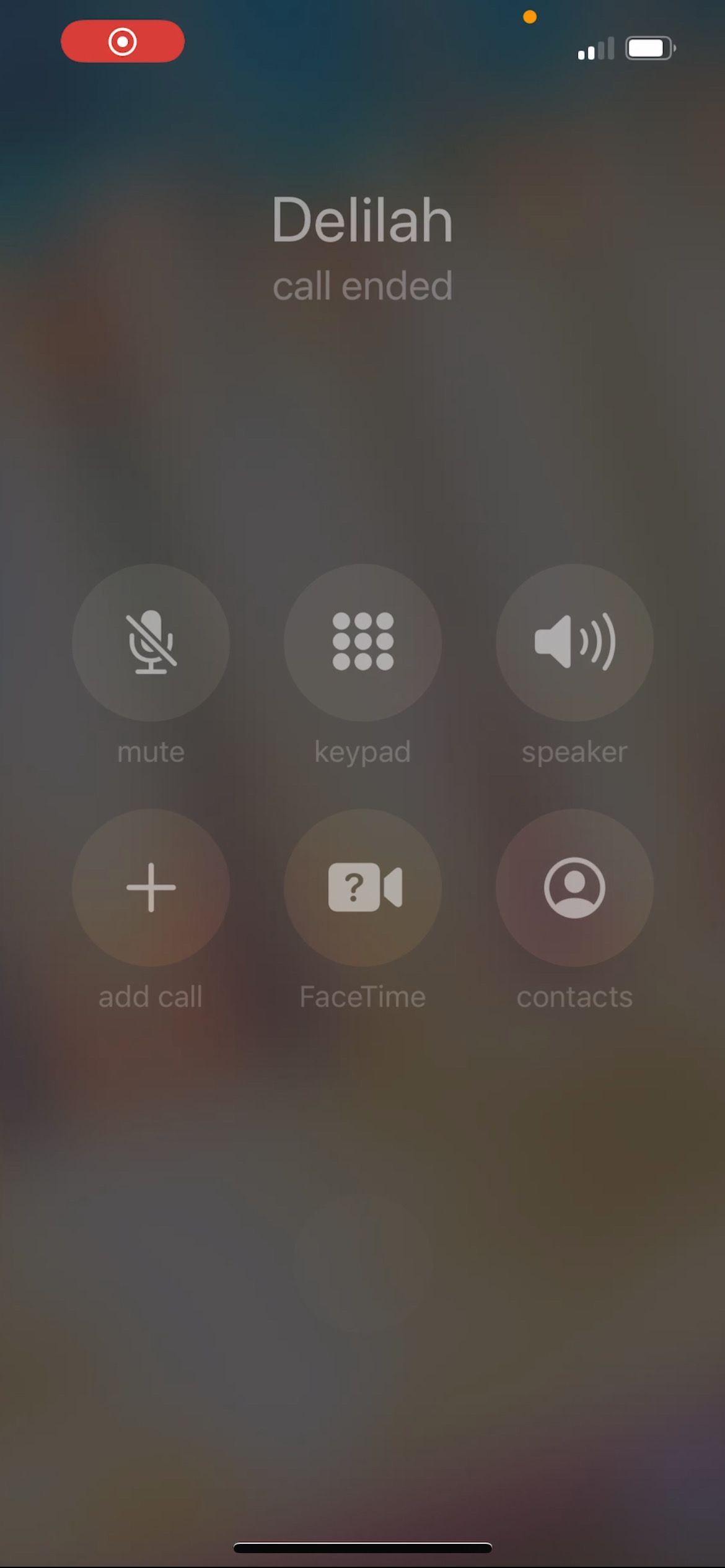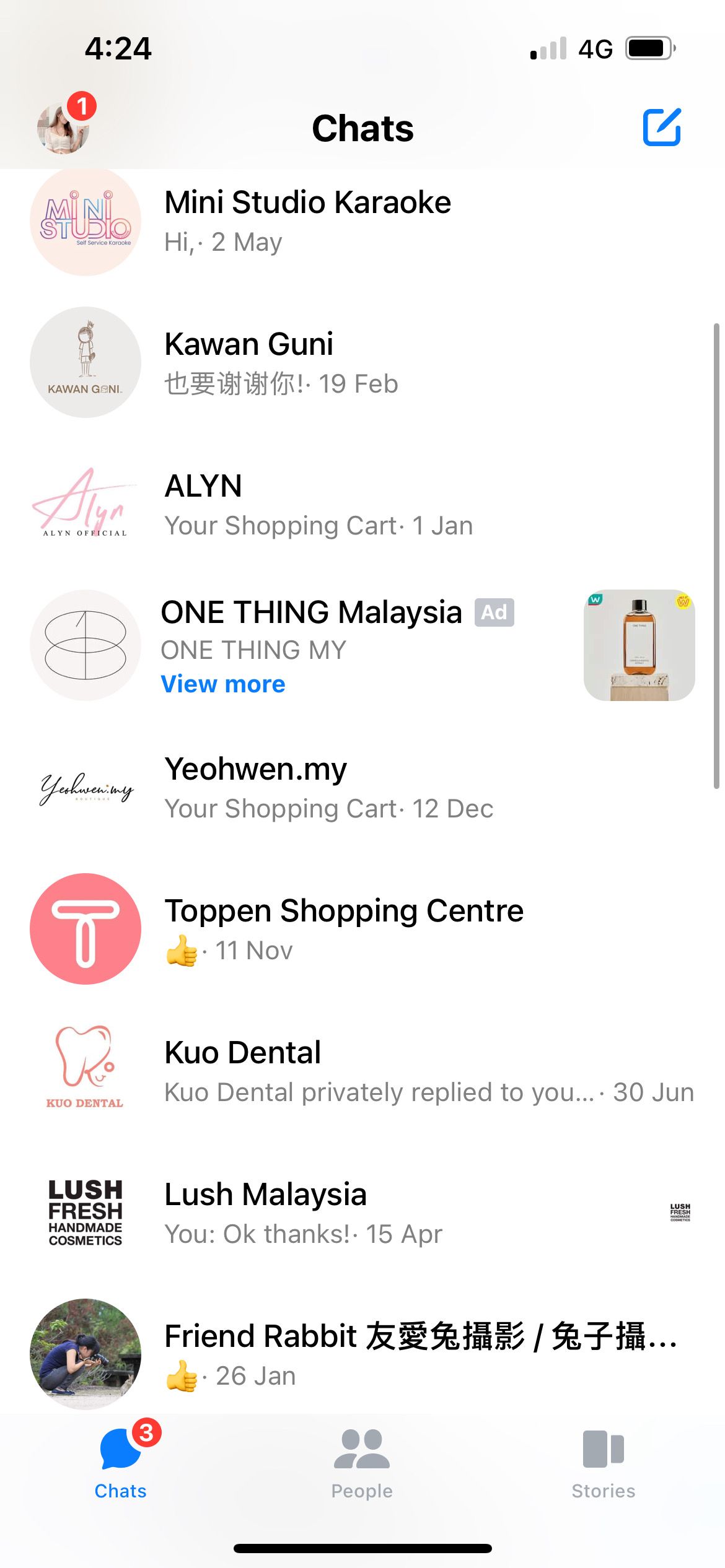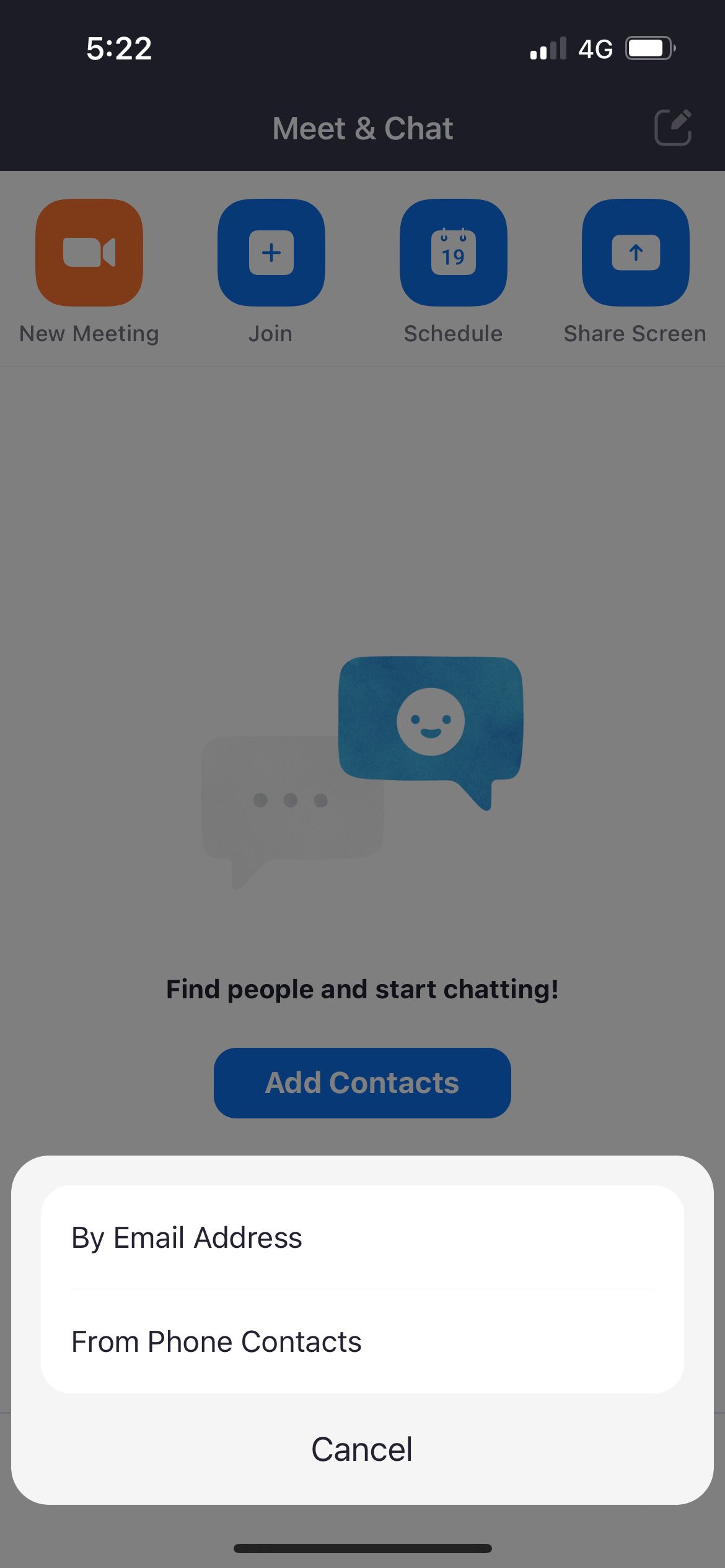یکی از دلایل اصلی داشتن آیفون، برقراری تماس تلفنی است. در اینجا نحوه تماس با افراد با برنامه تلفن استوک یا برنامه های شخص ثالث محبوب آورده شده است.
با هجوم برنامه های رسانه های اجتماعی، راه های مختلفی برای گذاشتن پیام برای شخصی وجود دارد. اما برقراری تماس تلفنی همچنان بهترین راه برای دریافت پاسخ فوری در صورت نیاز است. اگر تا به حال با آیفون خود تماس تلفنی برقرار نکرده اید، این راهنمای شماست.
با یک طرح فعال تلفن همراه، میتوانید با استفاده از برنامه داخلی تلفن به راحتی با آیفون خود تماس برقرار کنید. با این حال، شما محدود به این روش معمولی نیستید. بسیاری از برنامههای پیامرسانی فوری به شما امکان میدهند از طریق اتصال به اینترنت تماس برقرار کنید. بیایید بهترین راههای برقراری تماس تلفنی از آیفون را بررسی کنیم.
نحوه برقراری تماس با استفاده از برنامه تلفن
برنامه Phone برنامه پیشفرض داخلی برای برقراری و دریافت تماس در آیفون شما است. دو راه برای شروع تماس با استفاده از برنامه تلفن وجود دارد:
- با صفحه کلید
- با برگه مخاطبین، موارد اخیر یا موارد دلخواه.
با استفاده از صفحه کلید
برنامه Phone را باز کنید و روی تب Keypad ضربه بزنید. اینجاست که می توانید شماره تلفن را به صورت دستی در آیفون خود وارد کنید. اگر روی رقم اشتباهی ضربه زدید، فقط دکمه Delete (x) را فشار دهید تا به عقب برود. اگر برای یک تماس بین المللی به علامت مثبت (+) نیاز دارید، صفر (0) را روی صفحه کلید به مدت طولانی فشار دهید.
پس از پایان گرفتن شماره تلفن، روی نماد سبز رنگ تماس ضربه بزنید تا تماس خود را برقرار کنید.
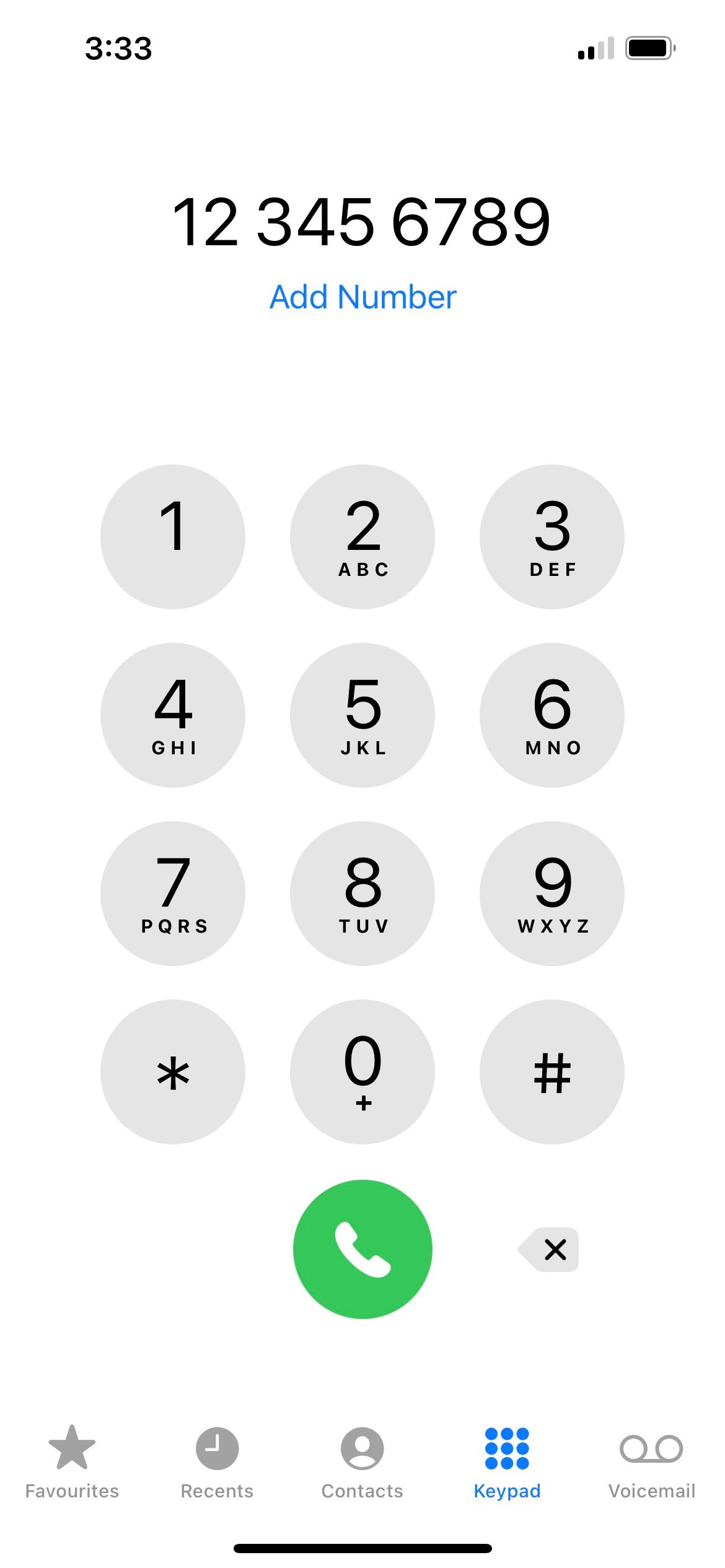
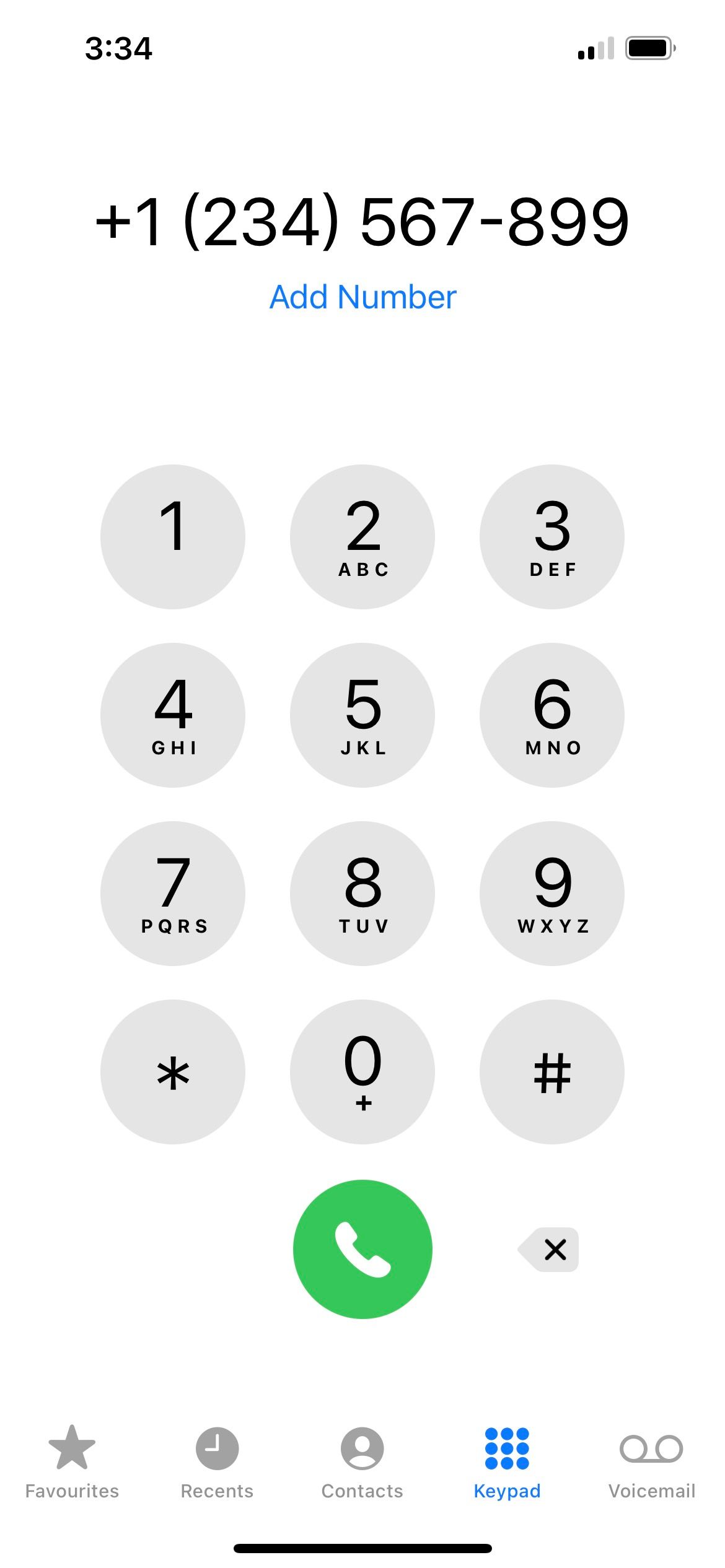
با استفاده از برگه مخاطبین، موارد اخیر یا موارد دلخواه
در کنار Keypad این سه تب قرار دارند. در اینجا کاری است که هر یک از آنها انجام می دهند:
- مخاطبین فهرست اصلی همه شمارههای تلفنی را که در برنامه تلفن ذخیره کردهاید ارائه میکند.
- Recents آخرین تماس های ورودی، خروجی و از دست رفته را در آیفون شما نشان می دهد. این شامل شماره تلفن هایی است که در لیست مخاطبین شما نیستند.
- موارد دلخواه شامل مخاطبینی (از لیست مخاطبین شما) است که قبلاً روی افزودن به موارد دلخواه ضربه زده اید. این به عنوان یک نشانک مناسب عمل می کند.
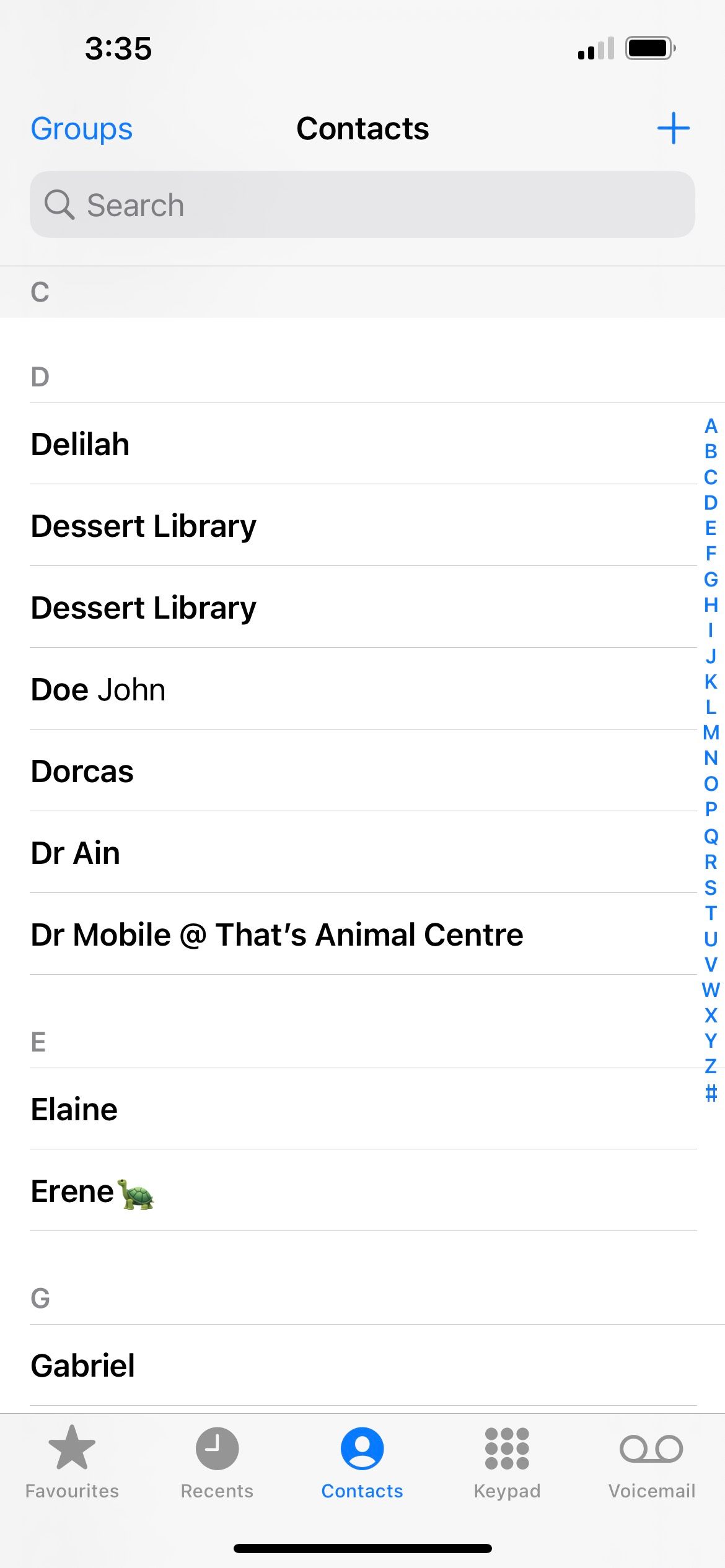
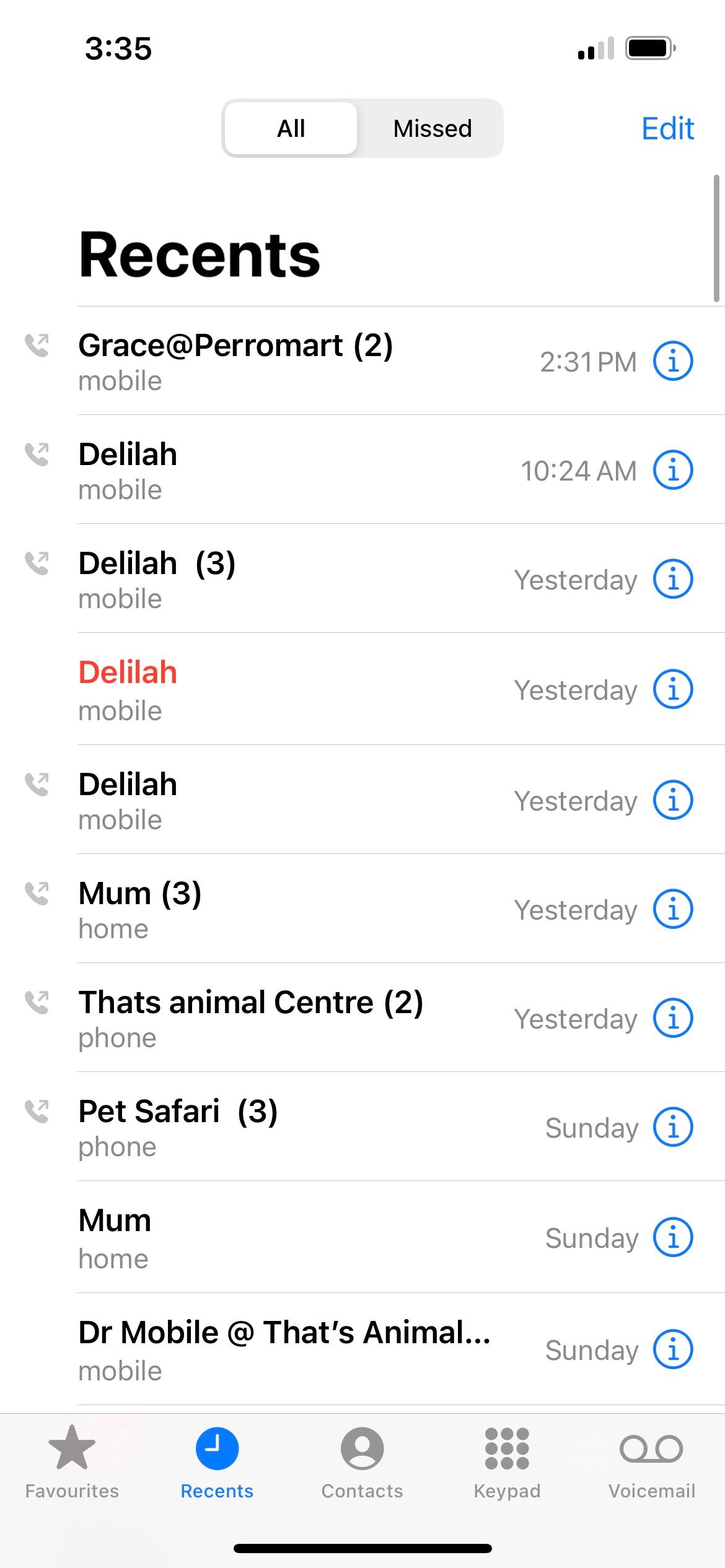
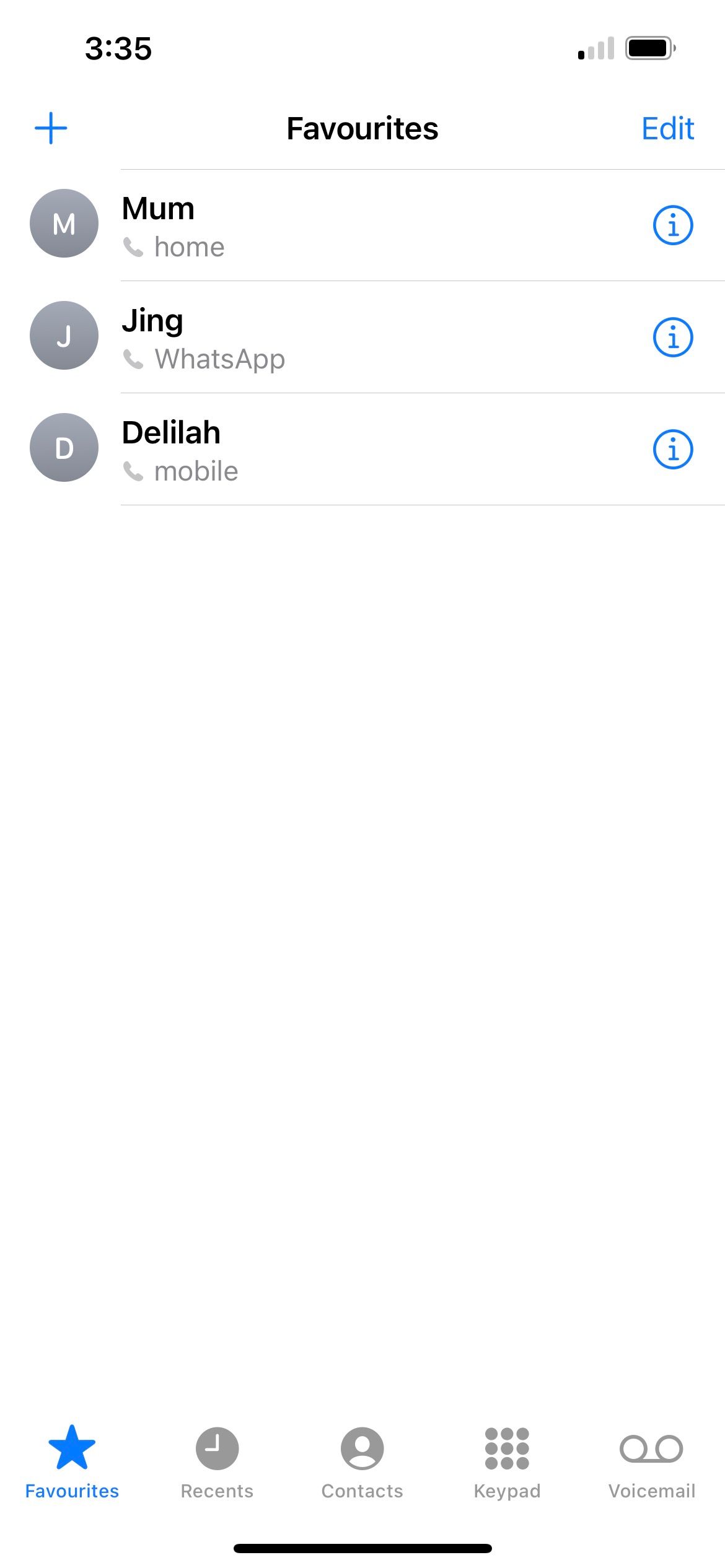
در برگه موارد دلخواه یا اخیر، با ضربه زدن روی نام مخاطب یا شماره تلفن تماس بلافاصله شروع می شود. در مخاطبین، ابتدا باید روی نام شخصی ضربه بزنید، سپس روی دکمه موبایل یا شماره تلفن ضربه بزنید تا با آن شخص تماس برقرار کنید.
برای اینکه هر بار به راحتی مخاطب مورد نیاز خود را پیدا کنید، نکات ما را برای سازماندهی مخاطبین آیفون خود بررسی کنید.
نحوه برقراری تماس با استفاده از سایر برنامه های داخلی آیفون
چند برنامه داخلی دیگر برای آیفون وجود دارد که می توانید با آنها تماس برقرار کنید. یکی از آنها FaceTime است که به شما امکان می دهد از طریق Wi-Fi یا اتصال اینترنت تلفن همراه با سایر کاربران اپل تماس رایگان برقرار کنید. برای اطلاعات بیشتر، راهنمای مبتدیان ما را برای استفاده از FaceTime در آیفون خود کاوش کنید.
با استفاده از Safari، Notes یا Mail
همچنین می توانید از برنامه هایی مانند Safari، Notes و Mail تماس بگیرید. برای مثال، اگر رستورانی را در سافاری جستجو کردهاید، میتوانید روی شماره تلفن یا دکمه تماس در یک وبسایت ضربه بزنید تا تماس برقرار شود. سپس یک پیام برای شما ظاهر می شود که با آن شماره تماس بگیرید. در Notes یا Mail، اگر بلوکی از متن حاوی شماره تلفن باشد، آیفون شما به طور خودکار آن را شناسایی میکند و شماره تلفن بهعنوان یک پیوند قابل کلیک ظاهر میشود. با ضربه زدن روی آن اعلان تماس تلفنی ظاهر می شود.
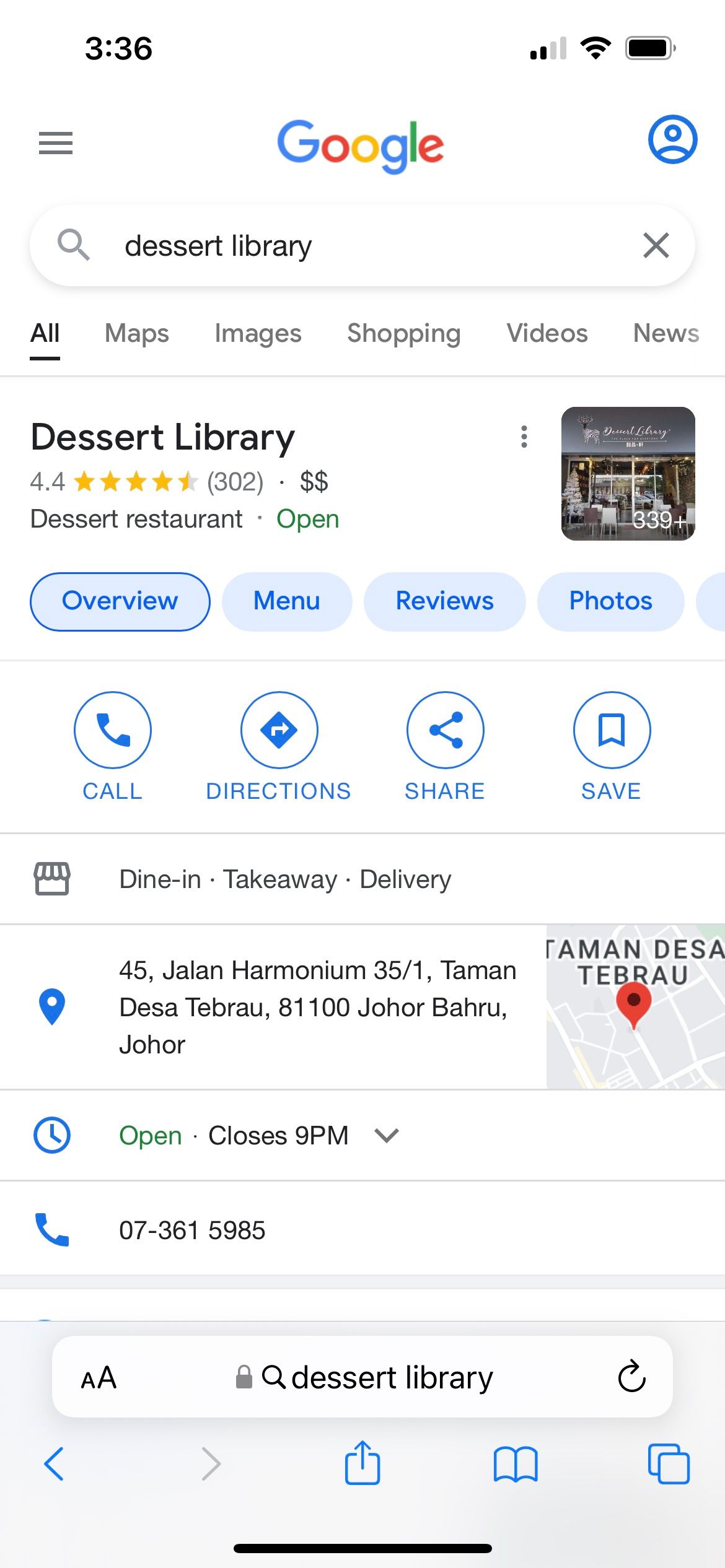
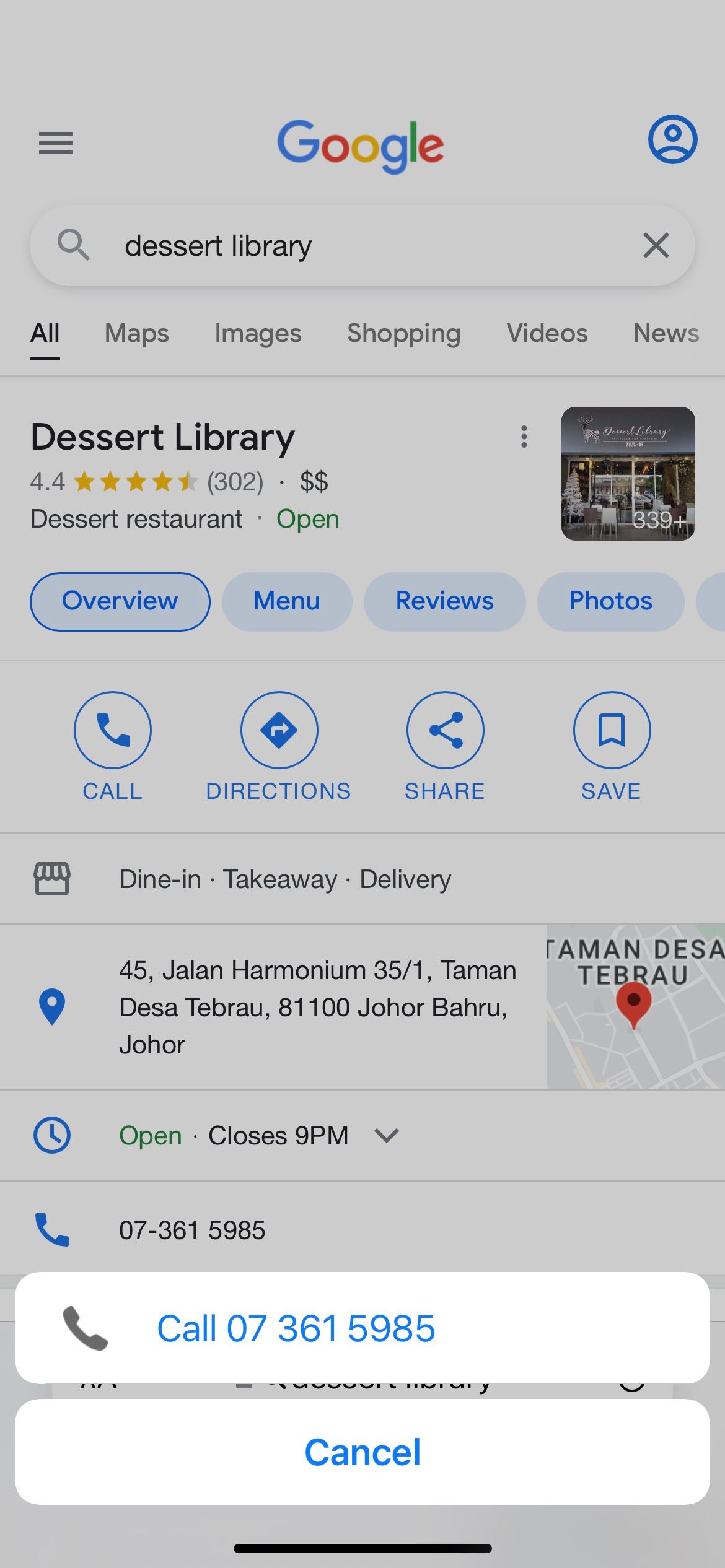
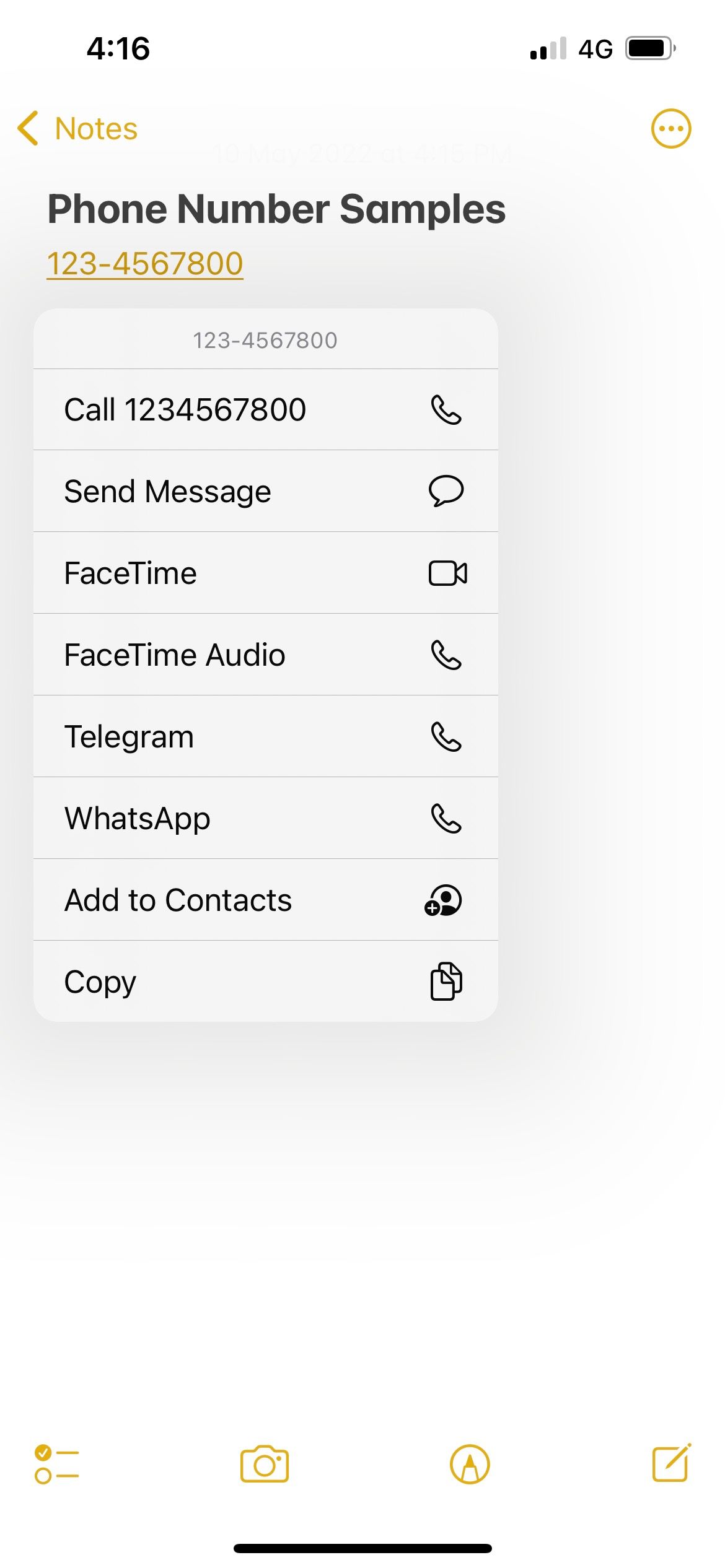
با استفاده از سیری
سیری دستیار مجازی آیفون شما است. وظایف را بر اساس دستورات شفاهی شما انجام می دهد. اما قبل از اینکه بتوانید این کار را انجام دهید، باید سیری را در آیفون خود راه اندازی کنید.
برای اینکه از سیری بخواهید تماس برقرار کند، فقط بگویید «Hey Siri, call…» سپس نام مخاطب یا شماره تلفنی را برای شماره گیری وارد کنید. به یاد داشته باشید، شما باید اطلاعات یک شخص را از قبل در لیست مخاطبین خود ذخیره کرده باشید تا سیری آنها را بشناسد. برای شماره تلفن، حتماً هر رقم را جداگانه و واضح صدا کنید.

چند نکته برای برقراری تماس در آیفون
پس از شروع تماس، صفحه تماس را در آیفون خود مشاهده خواهید کرد. در طول تماس، میتوانید از این نکات برای تجربه بهتر استفاده کنید:
- اگر طرف مقابل خیلی بلند یا آرام صحبت می کند، از دکمه های ولوم کنار آیفون خود برای تنظیم صدا استفاده کنید.
- اگر فردی در مجاورت شما میخواهد با شما به تماس گوش دهد، روی دکمه Speaker ضربه بزنید تا بلندگوی آیفون شما روشن شود.
- پس از پایان تماس، به یاد داشته باشید که روی دکمه قرمز پایان تماس ضربه بزنید.
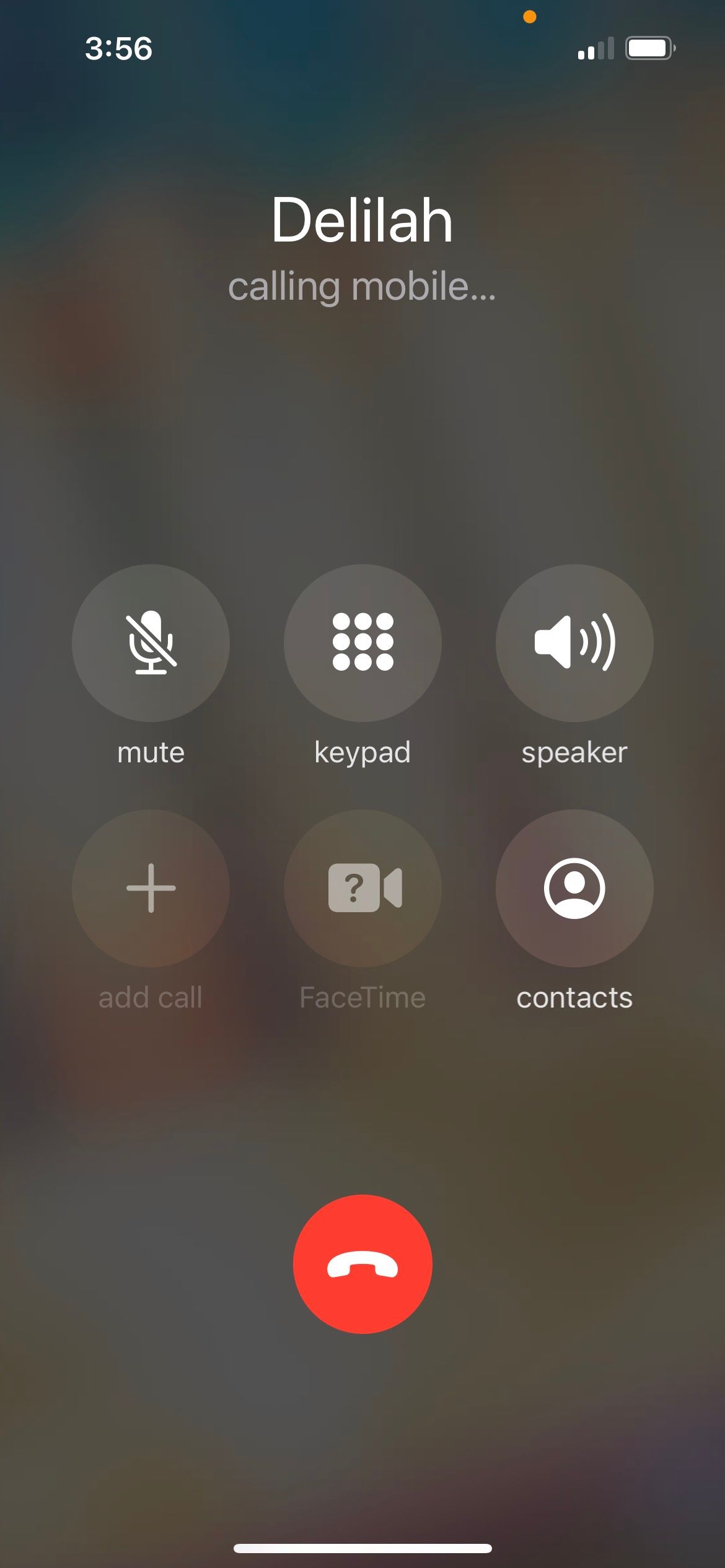
نحوه برقراری تماس با استفاده از برنامه های شخص ثالث آیفون
در نهایت، اجازه دهید به برخی از محبوب ترین برنامه های شخص ثالث که می توانید برای برقراری تماس تلفنی در آیفون خود استفاده کنید، نگاهی بیاندازیم. درست مانند FaceTime، بهترین بخش این است که این تماس ها تا زمانی که اتصال اینترنتی فعال داشته باشید، همه رایگان هستند.
واتس اپ
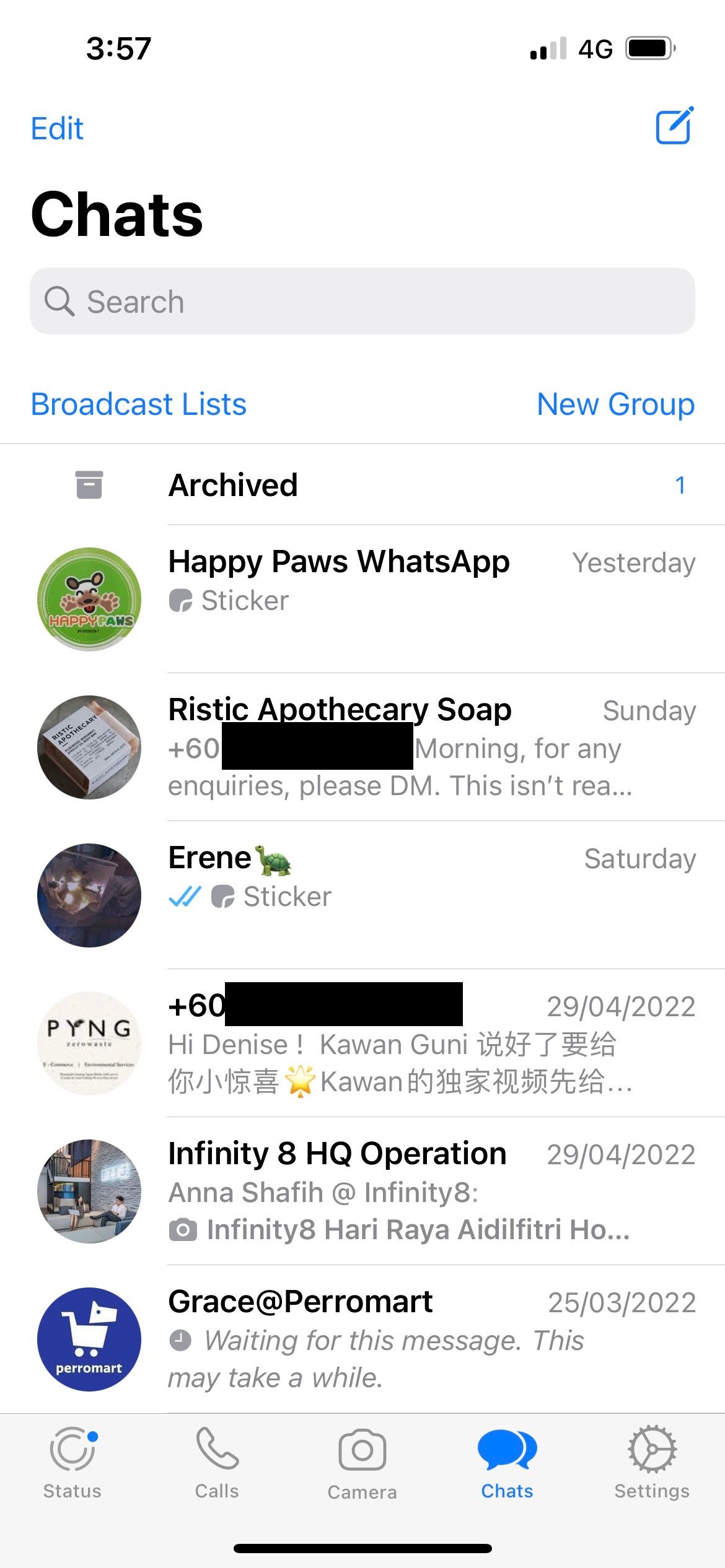
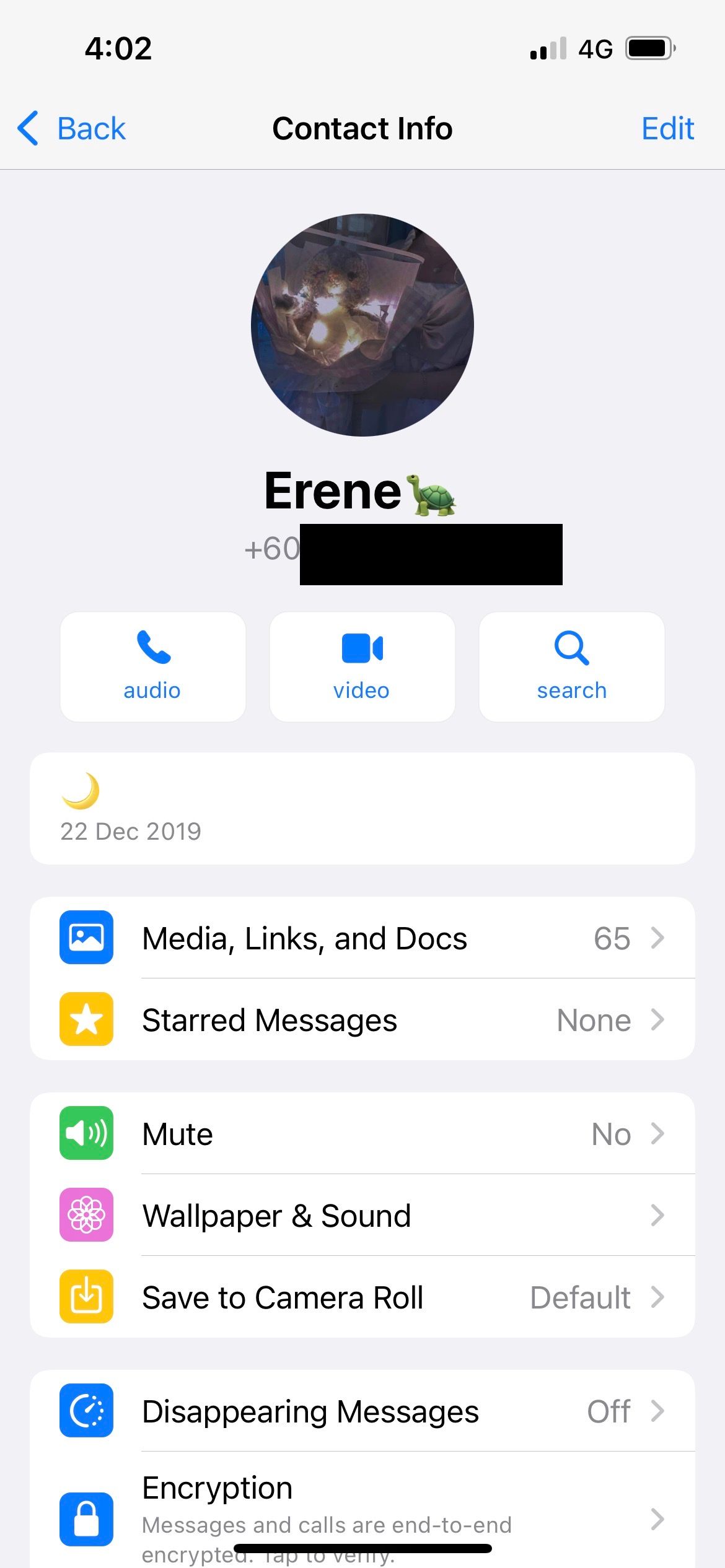
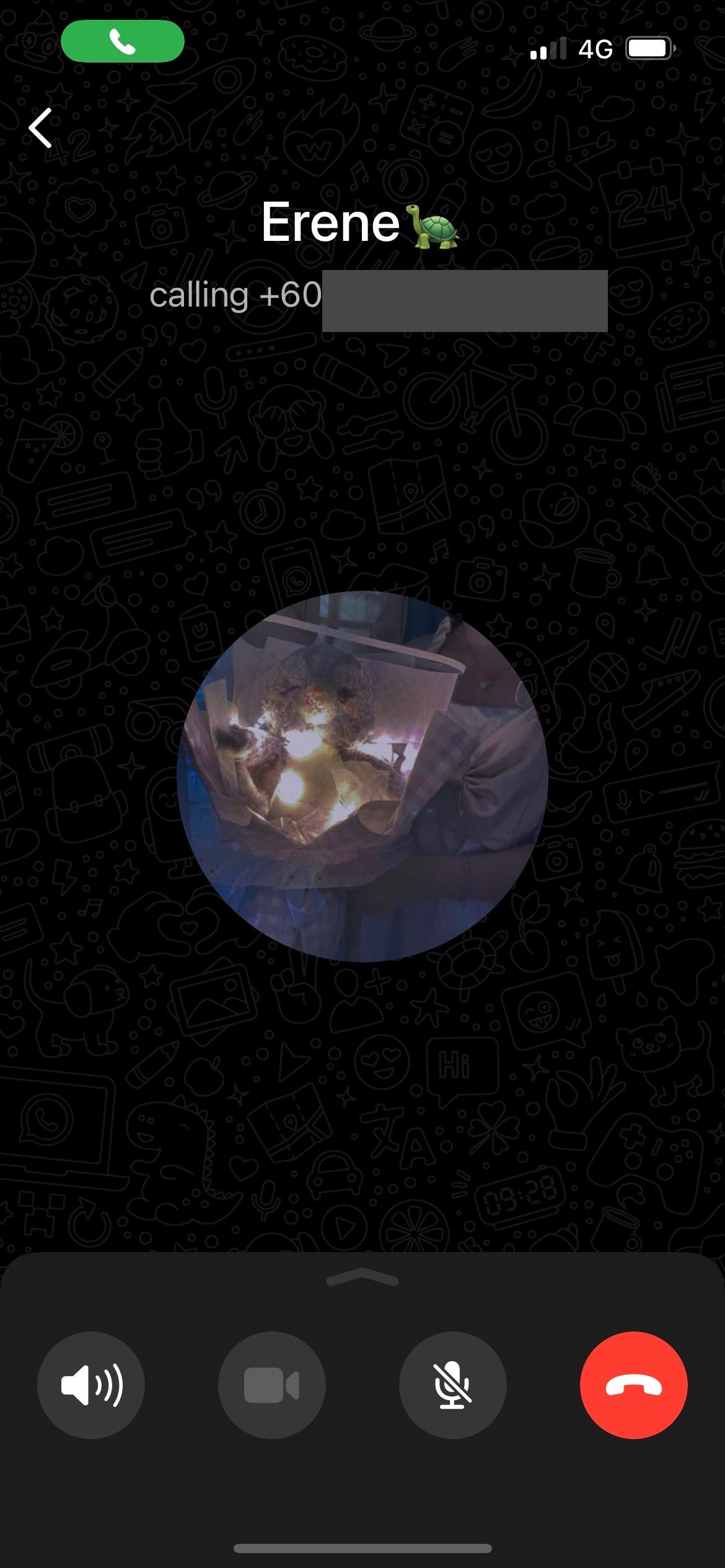
با بیش از دو میلیارد کاربر، واتس اپ یک برنامه پیام رسانی و تماس تصویری بسیار محبوب است. می توانید از واتس اپ برای تماس با دوستی که در خارج از کشور زندگی می کند استفاده کنید. اگر فریلنسر هستید، می توانید از این طریق با مشتری خارجی خود نیز تماس بگیرید. تنها کاری که باید انجام دهید این است که از قبل شماره تلفن شخص را در مخاطبین آیفون خود اضافه کرده و ذخیره کنید.
برای برقراری تماس واتساپ، به تب Chats بروید. روی نماد گپ جدید ضربه بزنید و مخاطب خود را انتخاب کنید. یا یک مکالمه موجود را از لیست چت های خود انتخاب کنید. سپس، روی نماد تماس ضربه بزنید تا تماس واتس اپ شروع شود.
دانلود: WhatsApp (رایگان)
2. پیام رسان
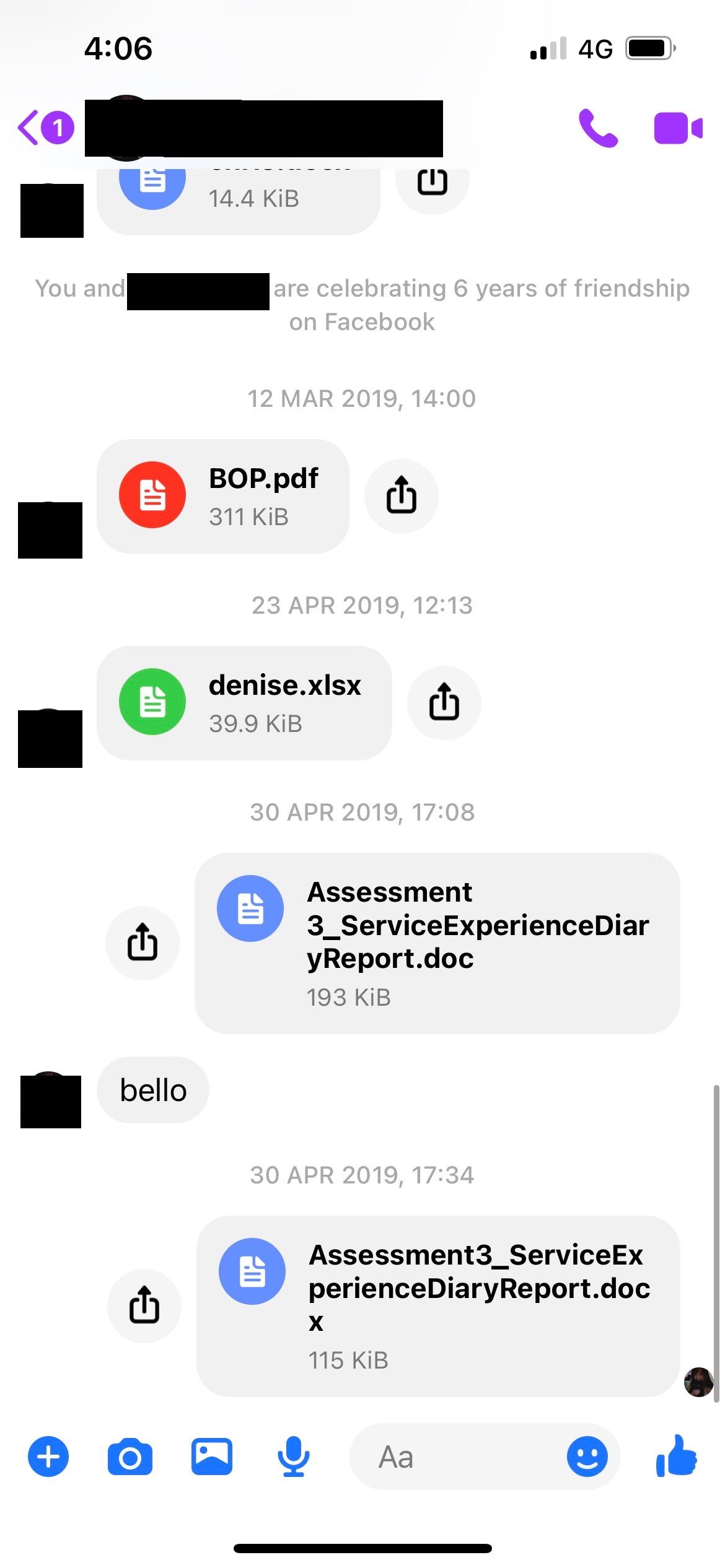
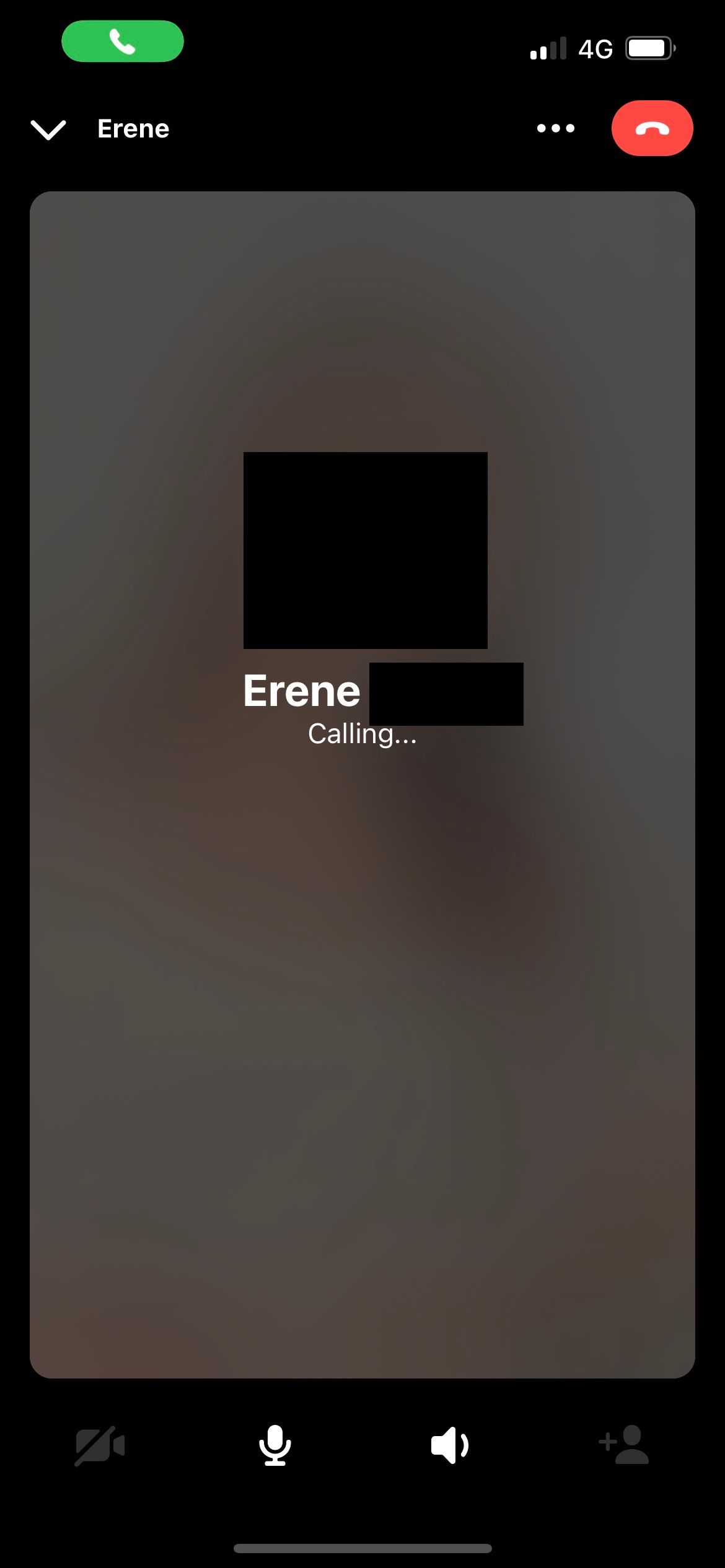
مسنجر در ابتدا به عنوان چت فیس بوک شناخته می شد. برای مشاهده مکالمات فیس بوک خود در آیفون خود، به این برنامه نیاز دارید. یکی از مزایای مسنجر این است که برای برقراری تماس به شماره تلفن شخص دیگر یا حتی دوست فیس بوک بودن نیاز ندارید. تا زمانی که آنها درخواست پیام اولیه شما را تأیید کردند و تماس های مسنجر هر دوی شما فعال باشد، می توانید با یکدیگر تماس برقرار کنید.
برای شروع یک تماس مسنجر، روی یک مکالمه چت با مخاطب خود ضربه بزنید. همچنین، از نوار جستجو برای پیدا کردن مخاطب استفاده کنید، سپس روی آن ضربه بزنید. در مرحله بعد، به سادگی روی نماد تماس در بالا سمت راست ضربه بزنید تا تماس برقرار کنید. حساب فیسبوک ندارید؟ همچنین می توانید انتخاب کنید که از مسنجر بدون فیس بوک استفاده کنید.
دانلود: مسنجر (رایگان)
3. زوم کنید
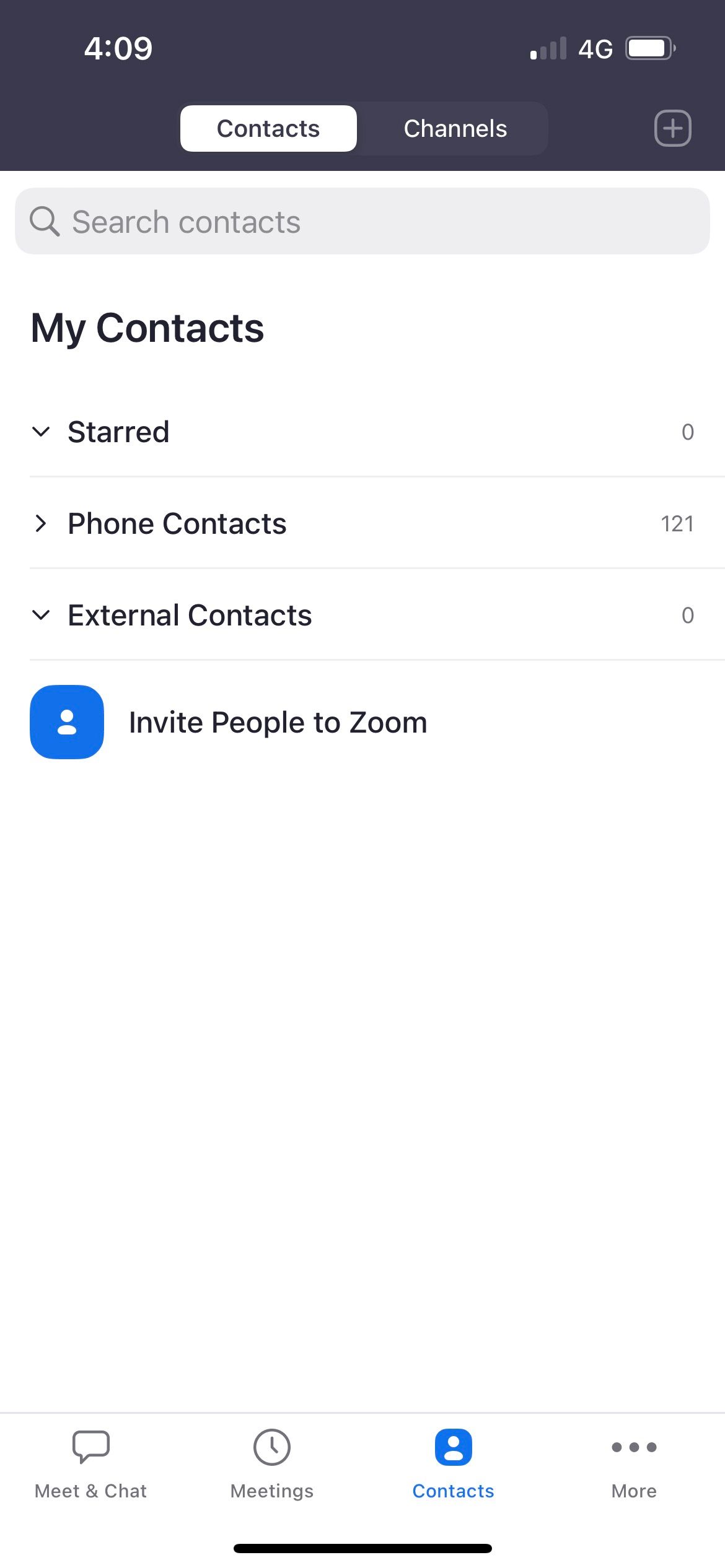

اگر تجربه کار در خانه را دارید، احتمالا قبلاً از Zoom استفاده کرده اید. هنگامی که مخاطبین آیفون خود را با زوم پیوند می دهید، این برنامه به شما امکان می دهد از طریق اتصال به اینترنت تماس های تلفنی برقرار کنید. با این حال، اگر در حال انجام یک مصاحبه تلفنی هستید و میخواهید تماسها را در آیفون خود ضبط کنید، میتوانید از ویژگی جلسه Zoom برای شروع یک تماس فقط صوتی استفاده کنید.
در برگه Meet & Chat، روی New Meeting ضربه بزنید. بررسی کنید که Video On غیرفعال باشد و روی Start a Meeting ضربه بزنید. روی More ضربه بزنید و Record to the Cloud را انتخاب کنید. به این ترتیب، می توانید در هر زمانی در آینده به راحتی به مکالمه مراجعه کنید. به یاد داشته باشید که قبل از شروع ضبط به شرکت کنندگان اطلاع دهید و رضایت آنها را بخواهید.
توجه داشته باشید که فقط حسابهای زوم پولی میتوانند از ضبط ابری استفاده کنند. ضبط محلی در برنامه تلفن همراه در دسترس نیست.
دانلود: زوم (رایگان)
از آیفون خود برای تماس و ارتباط با خانواده و دوستان خود استفاده کنید
چندین راه مختلف برای شروع تماس در آیفون شما وجود دارد. اگرچه FaceTime و برنامه های شخص ثالث می توانند در هزینه شما صرفه جویی کنند، اما نکته منفی این است که اگر گیرنده Wi-Fi یا داده های تلفن همراه را در تلفن خود روشن نکرده باشد، تماس شما انجام نمی شود. بنابراین، اگر نیاز دارید فوراً با شخصی تماس بگیرید، بهتر است با استفاده از برنامه Phone یک تماس معمولی برقرار کنید.